Netflix에 대해 들어보지 못한 사람은 거의 없습니다. 스트리밍 플랫폼에는 전 세계적으로 약 2억 2,164만 명의 유료 구독자가 있습니다. . 3,600개 이상의 영화와 1800개 이상의 TV 프로그램을 통해 2022년 최고의 스트리밍 서비스가 되었습니다. 우수한 콘텐츠 소비 경험에도 불구하고 플랫폼에는 버그와 문제가 많습니다.
최근에 “Netflix 오류 코드 NW-3-6 ”는 수많은 사용자가 다양한 장치에서 관찰되었습니다. 이 게시물에서는 NW-3-6 오류의 주요 원인과 스트리밍 서비스와 관련된 문제를 해결하기 위해 수행할 수 있는 작업을 다룹니다. 이제 더 이상 시간을 낭비하지 말고 시작하겠습니다!
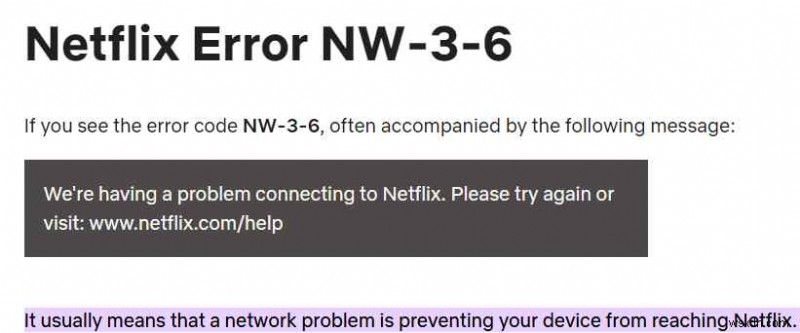
읽을 수도 있습니다:Netflix 오류 M7111-5059 수정 방법(2022 업데이트)
Netflix 오류 코드 NW-3-6의 원인
앞에서 설명한 것처럼 Netflix 오류 코드 NW-3-6 Netflix 계정/기기가 플랫폼 서버에 연결할 수 없을 때 나타납니다. 이 외에도 오류를 일으키는 몇 가지 다른 요인이 있습니다.
- VPN 서비스를 사용 중인 경우 Netflix를 시청하고 해당 지역에서 사용할 수 없는 콘텐츠에 액세스하려고 하면 오류 메시지 NW-3-6이 표시될 수 있습니다.
- 인터넷 연결 상태가 좋지 않은 경우 문제가 있는 경우 문제가 있는 Netflix 오류 코드가 나타날 수 있습니다. 이것은 일반적인 스트리밍 오류가 발생하는 가장 일반적인 이유 중 하나입니다.
- Netflix 서버가 오프라인인 경우 , 오류 메시지 NW-3-6이 나타날 수 있습니다.
- 네트워크 서비스 제공업체에 구성 문제가 있는 경우 , Netflix가 제대로 작동하지 않을 수 있습니다.
- 때때로 사용자가 공용 WiFi에 액세스하려고 시도하고 Netflix를 포함한 인기 스트리밍 프로그램이 작동하지 않는 것이 관찰되었습니다.
Netflix 오류 코드 NW-3-6을 해결하기 위한 최고의 수정
다음은 성가신 Netflix 오류 코드 NW-3-6을 제거하는 가장 효과적인 솔루션 목록입니다.
해결 방법 1 =기기를 다시 시작할 시간입니다
정전으로 인해 장치가 Wi-Fi 또는 모바일 데이터에서 연결 해제되어 일반적인 오류가 발생할 가능성이 있습니다.
따라서 인내심을 갖고 다시 연결될 때까지 기다리십시오. 활성 인터넷 연결을 방해하는 일반적인 버그 및 결함을 수정하기 위해 장치를 다시 시작하는 것을 고려할 수 있습니다. 모바일 사용자는 스마트폰을 재부팅하면 캐시 및 기타 잔여물이 지워져 연결이 차단될 수 있으므로 장치의 전원을 껐다가 켜는 방식으로 동일하게 시도할 수 있습니다. 따라서 NW-3-6 오류를 수정하려면 이 구식 방법을 시도해 보십시오!
해결 방법 2 =라우터 우회
Netflix Code NW-3-6을 해결하기 위해 스마트 TV에 오류가 발생하면 라우터를 우회하는 것이 좋습니다. 이 해결 방법을 실행하면 의심할 여지 없이 수천 명의 사용자가 완벽한 인터넷 연결 속도를 되찾는 데 도움이 되었습니다.

다음 작업을 수행하십시오.
- 스마트 TV를 끕니다.
- 이더넷 와이어를 사용하여 스마트 TV를 모뎀에 연결합니다.
- 모뎀을 30~40초 동안 분리한 다음 표시등이 다시 깜박이기 시작할 때까지 다시 연결합니다.
- 스마트 TV를 Netflix에 연결합니다.

이렇게 하면 성가신 Netflix Code NW-3-6 문제가 해결될 것입니다. 스마트 TV에서. 이것은 문제의 진짜 원인이 라우터임을 나타냅니다. 때때로 라우터가 중단 없이 장기간 계속 작동하면 속도가 느려지고 신호가 제한될 수 있습니다. 이러한 시나리오에서는 라우터를 우회하는 것이 궁극적인 솔루션입니다. 장치를 새로 다시 시작하고 안정적인 인터넷 연결을 설정할 수 있습니다. 그래도 도움이 되지 않으면 인터넷 서비스 제공업체에 라우터 설정 재설정에 대한 추가 지원을 요청해야 합니다.
해결 방법 3 =게임 콘솔에서 DNS 설정 확인
경우에 따라 ISP가 특정 응용 프로그램의 실행을 차단하거나 ISP Throttling을 수행하여 네트워크 트래픽을 조절하고 대역폭 정체를 최소화할 수 있습니다. 이 경우 DNS를 자동으로 설정해 보십시오.
Xbox에 대해 다음을 수행 :
- 컨트롤러에서 가이드 버튼을 찾아 누릅니다.
- 이제 구성이 열려 있습니다.
- 시스템 설정을 선택합니다.
- 네트워크 설정을 선택한 다음 네트워크 설정을 선택합니다.
- DNS 설정을 찾아 옵션을 선택합니다.
- 자동을 선택합니다.
- Xbox를 껐다가 켠 다음 Netflix에 액세스해 봅니다.
PlayStation의 경우 아래 단계를 따르세요.
- 메인 메뉴에서 설정을 선택합니다.
- 네트워크 설정을 찾은 다음 인터넷 연결 설정을 찾습니다.
- 이 메뉴에서 사용자 지정을 선택합니다.
- WiFi 또는 케이블 연결 옵션을 선택합니다.
- IP 주소 설정에서 자동을 선택합니다.
- DHCP 호스트 이름에 대해 구성 안 함을 선택합니다.
- DNS 및 MTU 설정에 대해 자동을 선택합니다.
- 프록시 서버에 사용하지 않음을 선택합니다.
- 완료되면 X를 클릭하여 종료하고 연결 테스트를 클릭하여 문제가 해결되었는지 확인합니다.
Netflix의 오류 코드 NW-3-6을 해결하기 위해 다음 단계에 따라 고정 IP 주소로 스마트 TV를 구성할 수도 있습니다.
- 설정 메뉴로 이동합니다.
- 네트워크를 선택합니다.
- 드롭다운 메뉴에서 네트워크 상태를 선택합니다.
- IP 주소, 서브넷 및 게이트웨이 필드를 작성했는지 확인하십시오.
- 네트워크로 돌아가서 네트워크를 수동으로 설정 옵션을 선택합니다.
- 입력한 정보로 빈칸을 채우십시오.
- DNS에서 Google의 공개 DNS 서버에 대해 8.8.8.8을 입력합니다.
- Netflix를 확인하여 해결책이 효과가 있는지 확인하세요.
올바른 VPN 서비스 – NordVPN으로 Netflix 오류 NW-3-6을 수정하는 보너스 팁
ISP 스로틀링을 수정하는 또 다른 효과적인 방법은 올바른 VPN 서비스 를 선택하는 것입니다. 당신의 장치를 위해. Netflix에서 좋아하는 TV 프로그램, 웹 시리즈 및 영화를 안전하게 스트리밍하려면 NordVPN과 같은 안정적이고 빠른 VPN 솔루션을 사용해 보세요. . 이미 VPN을 사용하고 있다면 대체 솔루션을 사용하여 좋아하는 콘텐츠를 시청할 때 성가신 중단으로 문제를 일으키는 진짜 원인이 있는지 확인하세요.
NordVPN을 사용하면 무제한 대역폭, 강력한 암호화, 고속, 노로그 정책 및 킬 스위치 기능의 이점을 누릴 수 있습니다. 또한 30일 환불 보장이 제공되므로 한 달 동안 서비스를 사용해 본 후 투자할 가치가 있는지 결정할 수 있습니다!

다음 가이드를 확인하실 수 있습니다. 미국 내외에서 NordVPN으로 Netflix를 시청하는 방법 .
NordVPN의 Netflix 문제를 해결하려면 아래 지침을 따르세요.
1단계) NordVPN 공식 웹사이트로 이동합니다. "NordVPN 받기" 버튼을 누르세요. 또는 아래 제공된 버튼을 클릭하여 최신 버전을 다운로드할 수 있습니다.
2단계) 공식 홈페이지에서 첫 번째 옵션으로 이동하는 경우 원하는 요금제를 선택하고 결제를 진행합니다.
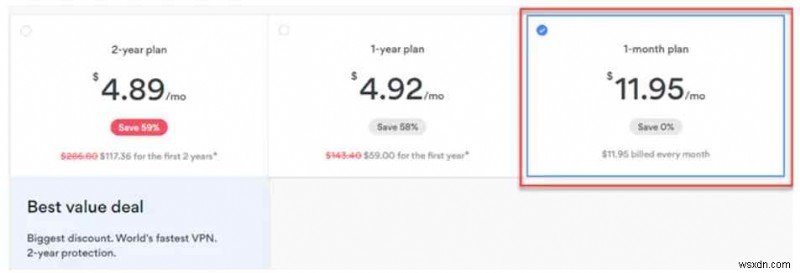
3단계) 결제 수단을 선택하고 필요한 정보를 입력하세요.
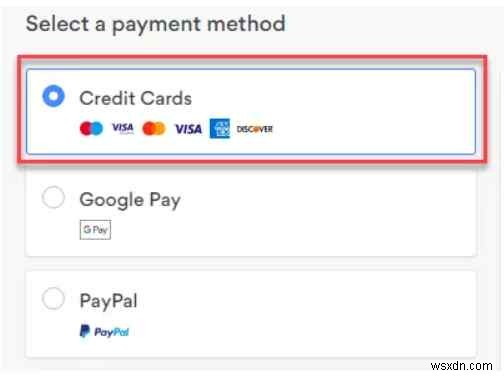
4단계) 이메일 주소를 입력하고 "계속" 버튼을 누르십시오.
5단계) 비밀번호를 입력하고 "로그인" 버튼을 클릭하세요.
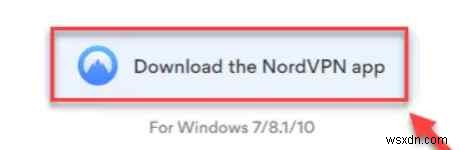
6단계) 컴퓨터에 NordVPN을 다운로드하려면 "NordVPN 앱 다운로드"를 선택하세요.
7단계) NordVPN을 설치하고 바탕 화면 바로 가기를 두 번 클릭하여 실행합니다.
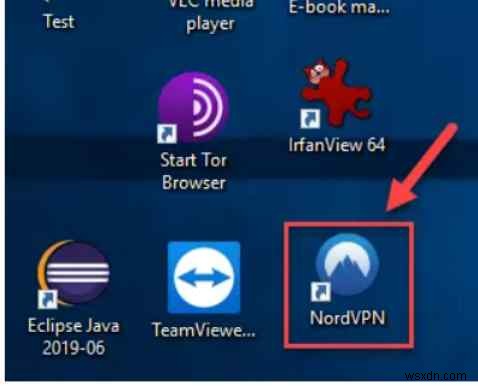
8단계) 국가를 선택하고 계정으로 로그인한 다음 Netflix 및 기타 인기 있는 스트리밍 플랫폼에 액세스할 준비를 하세요. Netflix 오류 코드 NW-3-6에 작별 인사를 하면서 중단 없이 웹 시리즈와 TV 프로그램을 볼 수 있습니다.
자주 묻는 질문 | Netflix NW-3-6 오류 코드에 대해 자세히 알아보기
Q.1. NW-3 6 오류는 Netflix에서 무엇을 의미하나요?
Netflix 오류 NW-3-6은 일반적으로 네트워크 관련 문제가 발생하고 장치/계정이 스트리밍 서버와 성공적으로 연결할 수 없음을 나타냅니다. 홈 네트워크가 잘못 구성되었거나 인터넷 연결이 끊어진 경우 NW-3-6 오류가 발생하는 것은 드문 일이 아닙니다.
Q.2. Netflix 오류 코드 NW-2-5를 어떻게 수정합니까?
이 문제에 대한 몇 가지 일반적인 해결책은 다음과 같습니다.
- 인터넷 연결을 검사하고 필요한 조치를 취하십시오.
- 기기를 다시 시작해 보세요.
- 네트워크가 Netflix를 지원하는지 확인하세요.
- 홈 네트워크를 다시 시작하십시오.
- Wi-Fi 신호를 높이세요.
- 인터넷 서비스 제공업체에 문의하세요.
다음을 읽어보십시오.
- Windows 10에서 블루투스/Wi-FI 신호를 증폭하는 방법
- Android용 최고의 인터넷 속도 부스터 앱 9개
- 가정 내에서 Wi-Fi 신호 강도를 확장하는 훌륭한 해킹
Q.3. Android TV에서 Netflix 오류 코드 111을 수정하는 방법은 무엇인가요?
이 문제를 해결하려면 아래 언급된 단계를 따라야 합니다.
- 홈 화면으로 이동합니다.
- 상단 메뉴에서 '설정'> '애플리케이션'까지 아래로 스크롤합니다.
- 설치된 앱 목록에서 'Netflix'를 선택합니다.
- 데이터를 삭제하려면 "데이터 지우기"를 선택하고 "데이터 지우기"로 확인합니다."
- 캐시를 지우려면 '캐시 지우기'로 이동하세요.
- 그런 다음 최소 30초 동안 전원을 차단하면서 홈 화면으로 돌아갑니다. 가젯의 전원을 끕니다.
- 이제 Netflix가 다시 작동해야 합니다.
결론 | Netflix 오류 코드 NW-3-6을 수정할 수 있었습니까?
앞서 언급한 솔루션이 Netflix NW-3-6 오류를 수정하는 데 도움이 되었기를 바랍니다. 오류 메시지가 계속 표시되면 인터넷 서비스 제공업체에 문의하거나 Netflix 도움말 센터를 방문해야 합니다. 추가 도움이 필요합니다.
대부분의 경우 신뢰할 수 있는 VPN 솔루션을 사용하면 문제를 해결하는 데 도움이 되며 NordVPN은 딸꾹질 없이 무제한 스트리밍을 즐길 수 있는 상당한 선택입니다. 서비스에 대해 자세히 알아보려면 공정한 리뷰를 확인하세요:최고의 VPN 서비스 제공업체에 대한 리뷰:NordVPN!
소셜 미디어(Facebook, Instagram, YouTube)에서 팔로우하세요.
필독:
- Netflix 비밀 코드:엔터테인먼트의 숨겨진 세계를 여는 방법
- PIN 코드로 Netflix 계정을 보호하는 방법
- Netflix가 작동하지 않습니까? Netflix 문제 및 문제를 해결하기 위한 실행 가능한 수정 사항은 다음과 같습니다.
- Kodi에서 Netflix를 얻는 방법 – 최고의 설치 가이드
